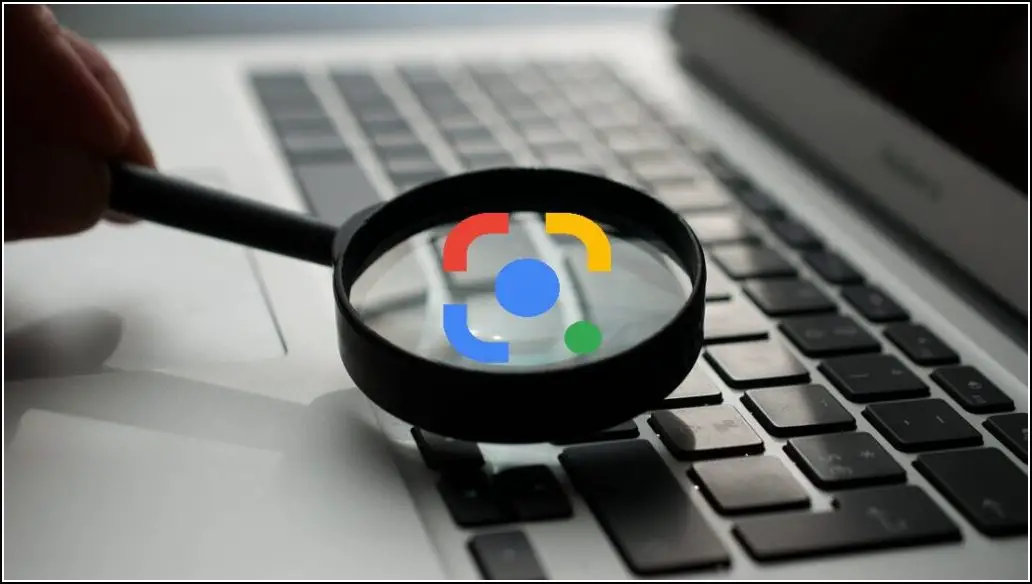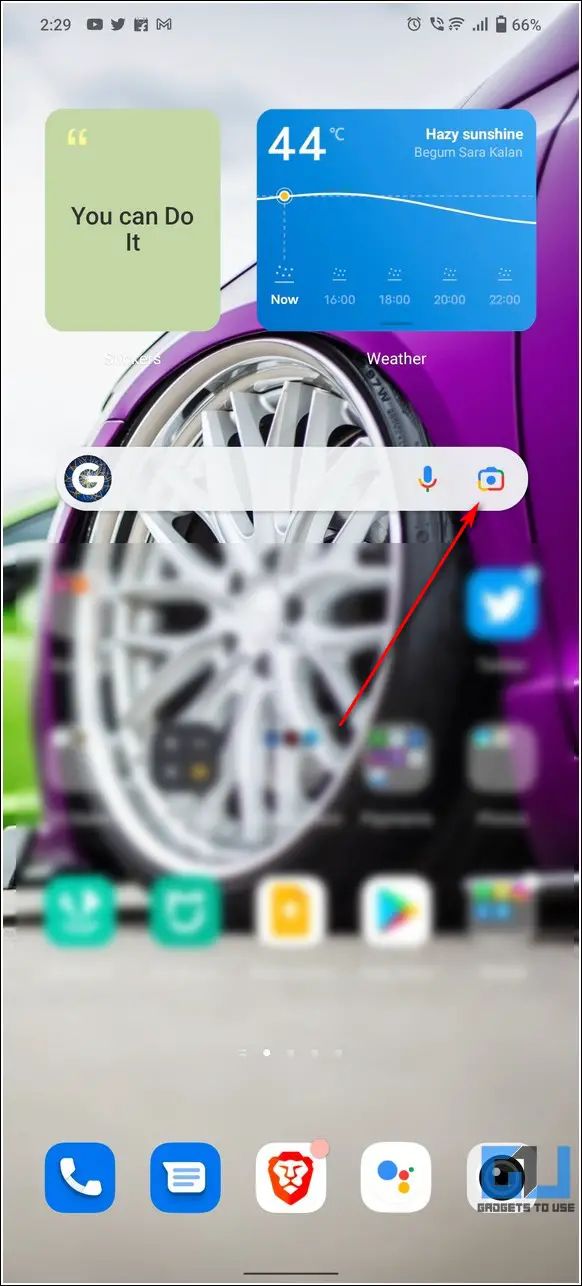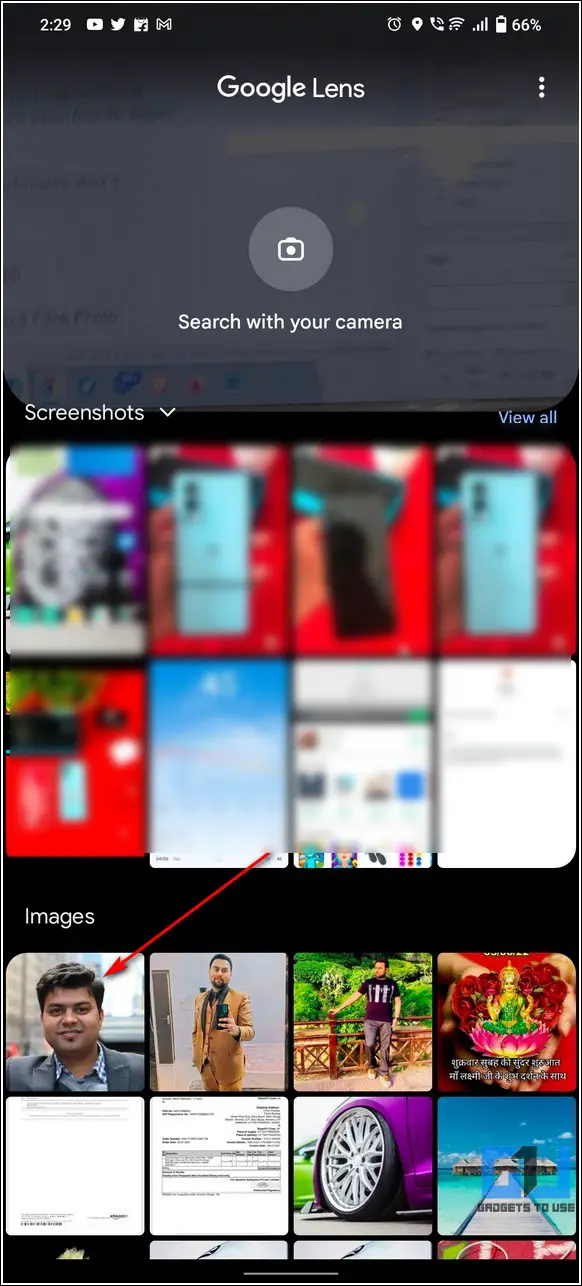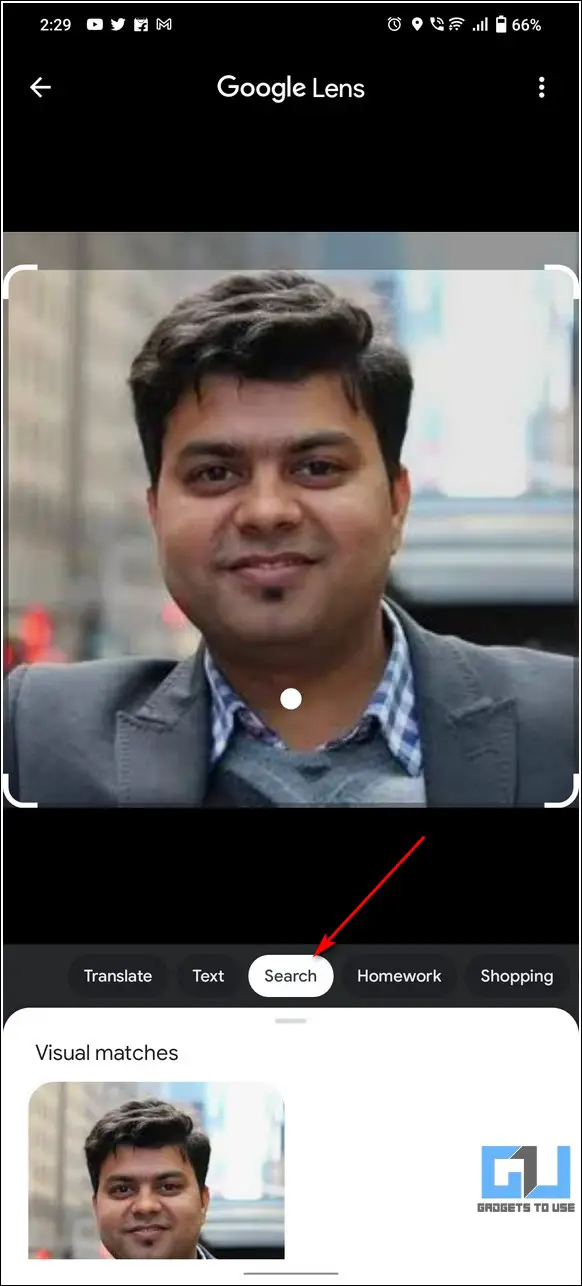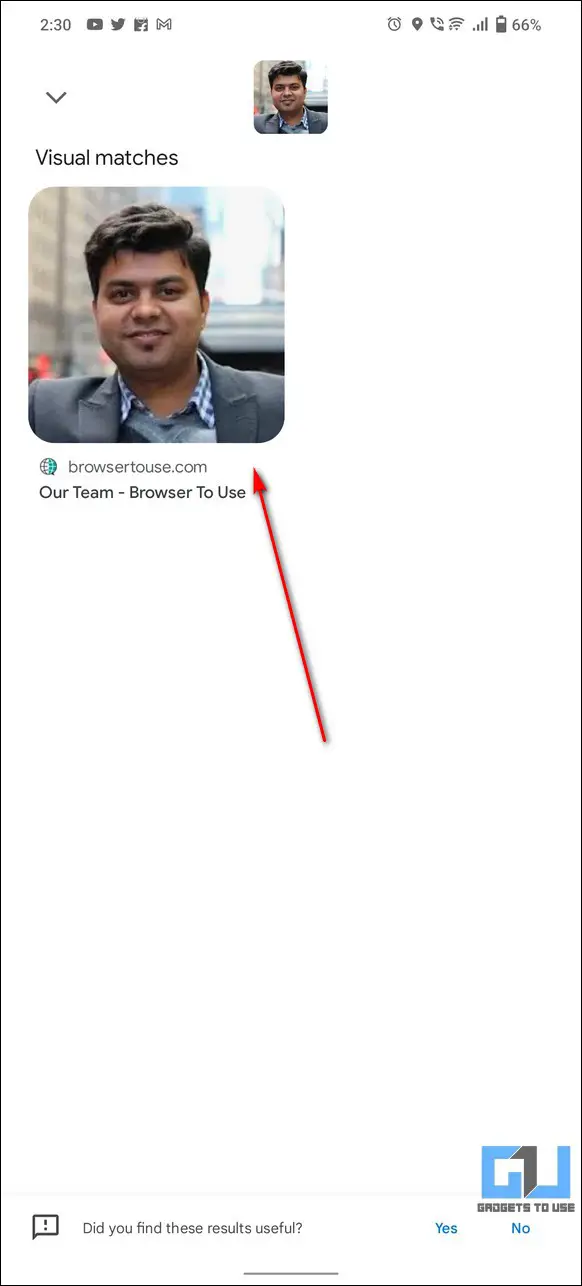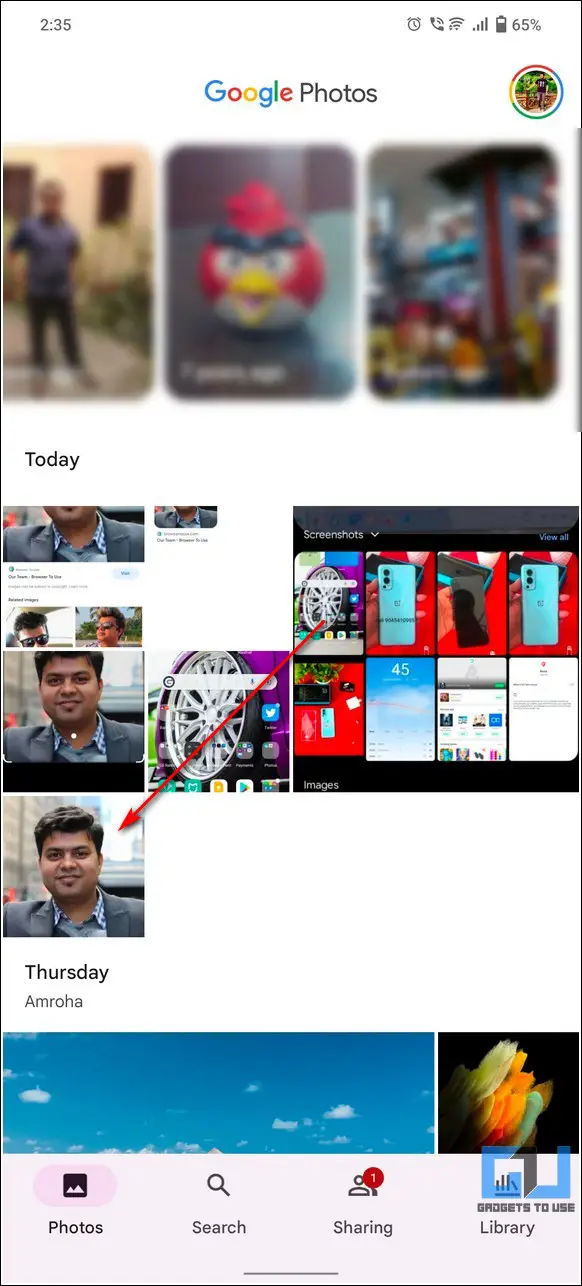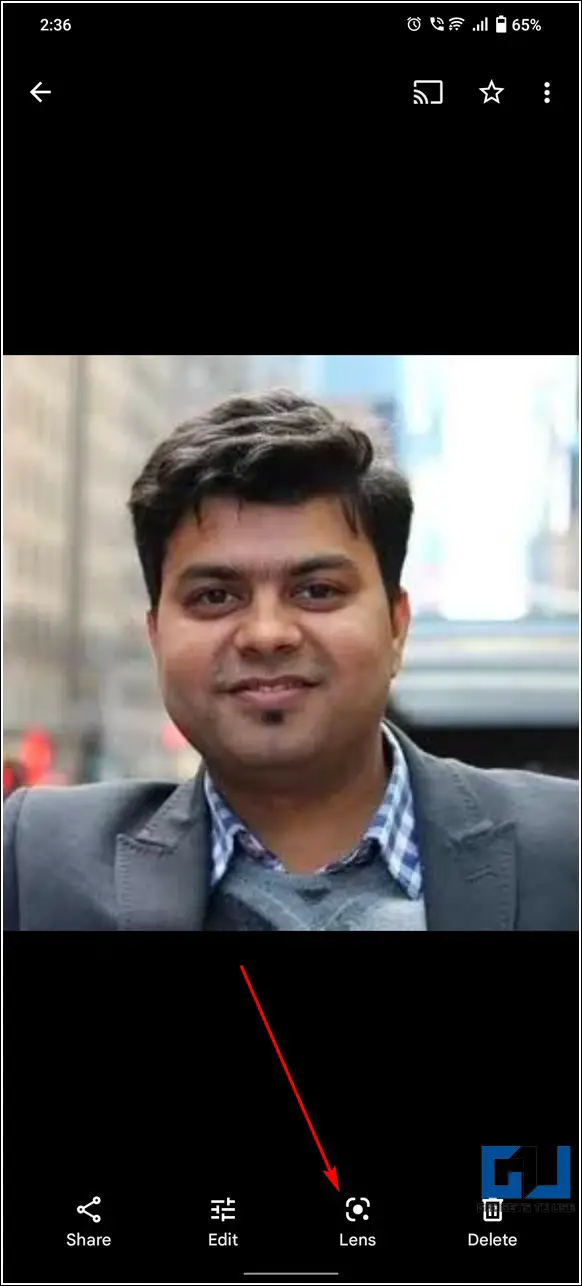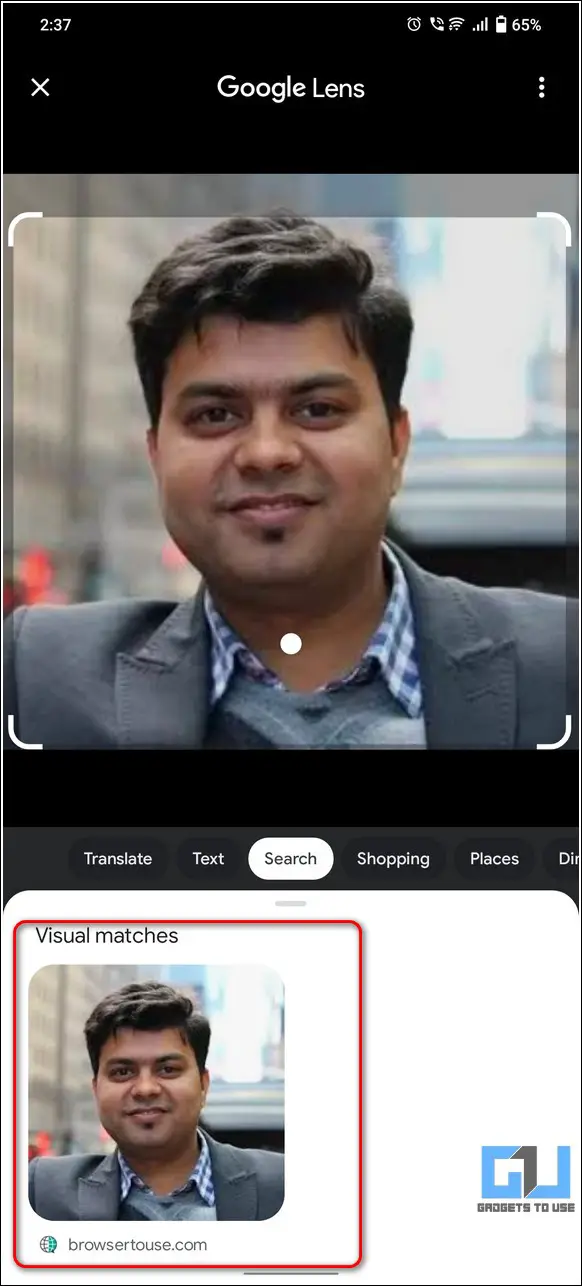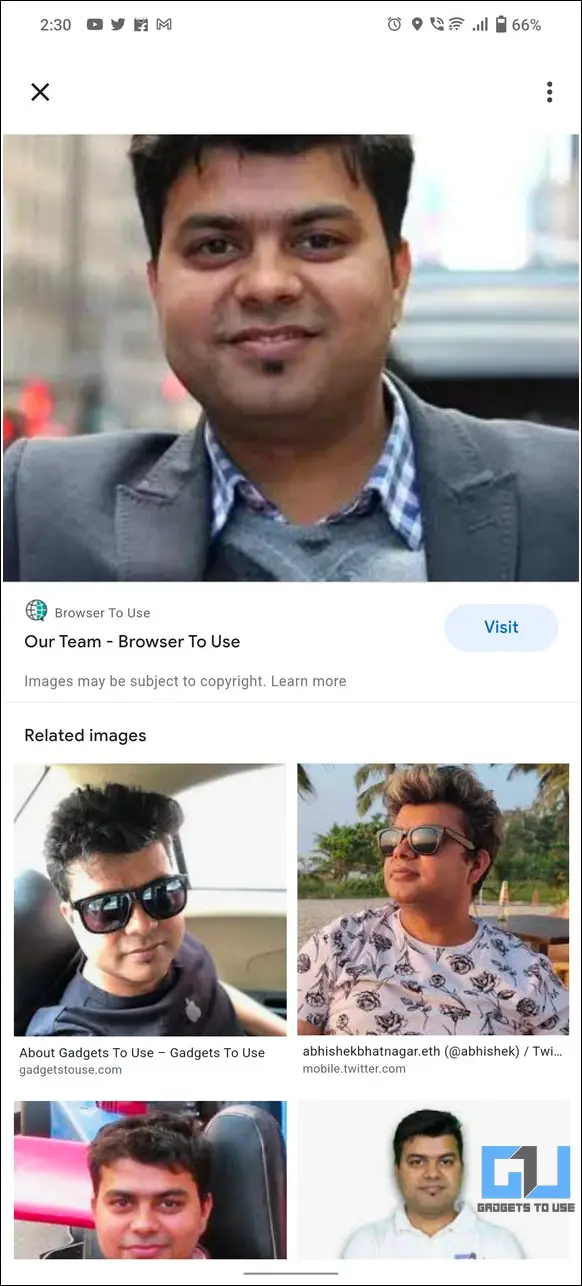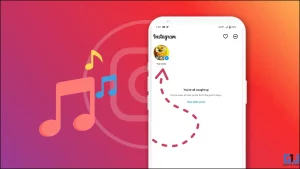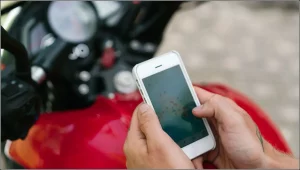인터넷을 검색하다 보면 전혀 모르는 낯선 얼굴을 발견하는 경우가 종종 있습니다. 그런 사진을 발견하고 그 안에 있는 사람의 세부 정보를 알고 싶다면 제대로 찾아 오셨습니다. 이 글에서는 다음을 사용하여 얼굴 사진으로 사람을 검색하는 5가지 효과적인 방법을 보여드리겠습니다. Google 렌즈. 또한 Google 렌즈의 숨겨진 기능과 요령을 배워 최대한 활용할 수 있습니다.
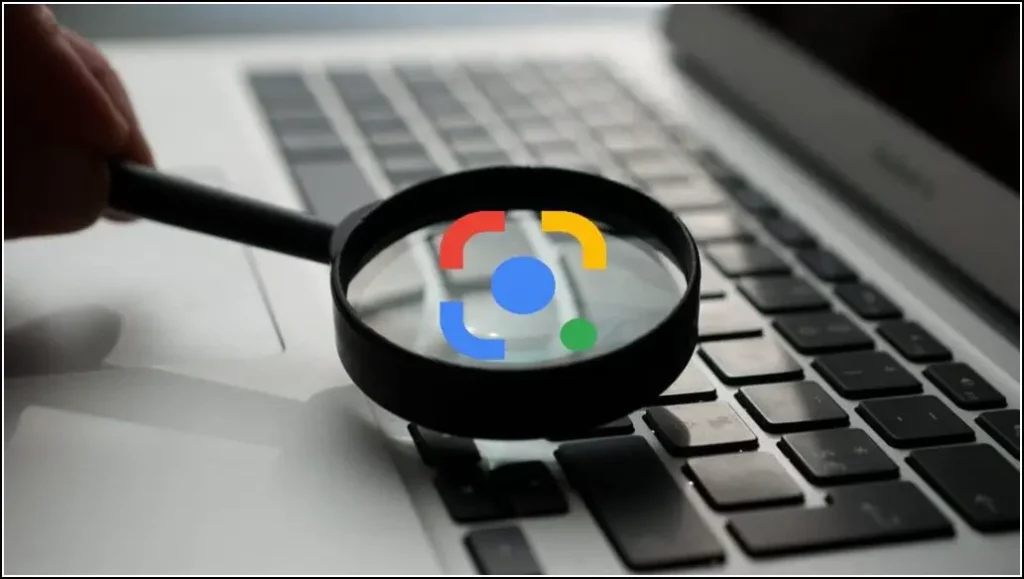
Google 렌즈를 사용하여 얼굴 사진으로 사람을 검색하는 방법
목차
Android에서 Google 검색 위젯으로 사진 검사하기
Android 휴대폰에서 얼굴 사진을 검색하고 식별하는 가장 빠른 방법은 다음을 사용하는 것입니다. Google 위젯. 이 위젯은 다음과 같이 미리 활성화되어 제공됩니다. Google 렌즈 아이콘 를 사용하면 원하는 얼굴 사진에 등장하는 인물의 세부 정보를 알 수 있습니다. 방법은 다음과 같습니다:
1. 1. 구글 렌즈 아이콘 Google 검색창 위젯의 가장 오른쪽 끝에 있습니다. 이 위젯을 찾을 수 없는 경우 디바이스의 위젯 공간에서 홈 화면으로 드래그할 수 있습니다.
2. 그런 다음 원하는 얼굴 사진을 선택하여 관련 정보를 모두 찾습니다.
3. 3. 렌즈 프레임 을 탭하여 사진에 있는 얼굴이 포함되도록 한 다음 검색 버튼 을 클릭하면 Google 렌즈가 모든 관련 정보를 찾을 수 있습니다.
4. 표시된 검색 결과를 탭하면 얼굴 사진에서 검색된 사람의 세부 정보를 확인할 수 있습니다.
Google 포토 앱을 사용하여 얼굴 사진 검색
얼굴 사진에서 모르는 사람의 세부 정보를 빠르게 검색하는 또 다른 멋진 방법은 다음을 사용하는 것입니다. Google 포토 앱. 이 앱을 사용하면 이미지에서 Google 렌즈 서비스를 빠르게 호출하여 이미지에 대한 모든 세부 정보를 검사할 수 있습니다. 동일한 작업을 수행하려면 다음 단계를 따르세요.
1. 2. Google 포토 앱 로 이동하여 확인하려는 얼굴 사진을 탭합니다.
2. 그런 다음 렌즈 아이콘 을 탭하여 앱에서 Google 렌즈 서비스를 활성화합니다.
3. Google 렌즈가 이미지 속 인물의 얼굴을 자동으로 선택하고 관련 검색 결과를 표시합니다.
4. 검색 결과를 클릭하면 스캔한 얼굴 사진의 데이터를 수집할 수 있습니다.
PC에서 Google 렌즈에 액세스하여 얼굴 사진의 세부 정보 얻기
스마트폰뿐만 아니라 PC에서도 Google 렌즈 기능에 액세스하여 얼굴 사진의 세부 정보를 수집할 수 있습니다. 동일한 작업을 수행하는 방법은 다음과 같습니다.
1. 액세스 Google 이미지 를 열고 웹 브라우저에서 카메라 아이콘.
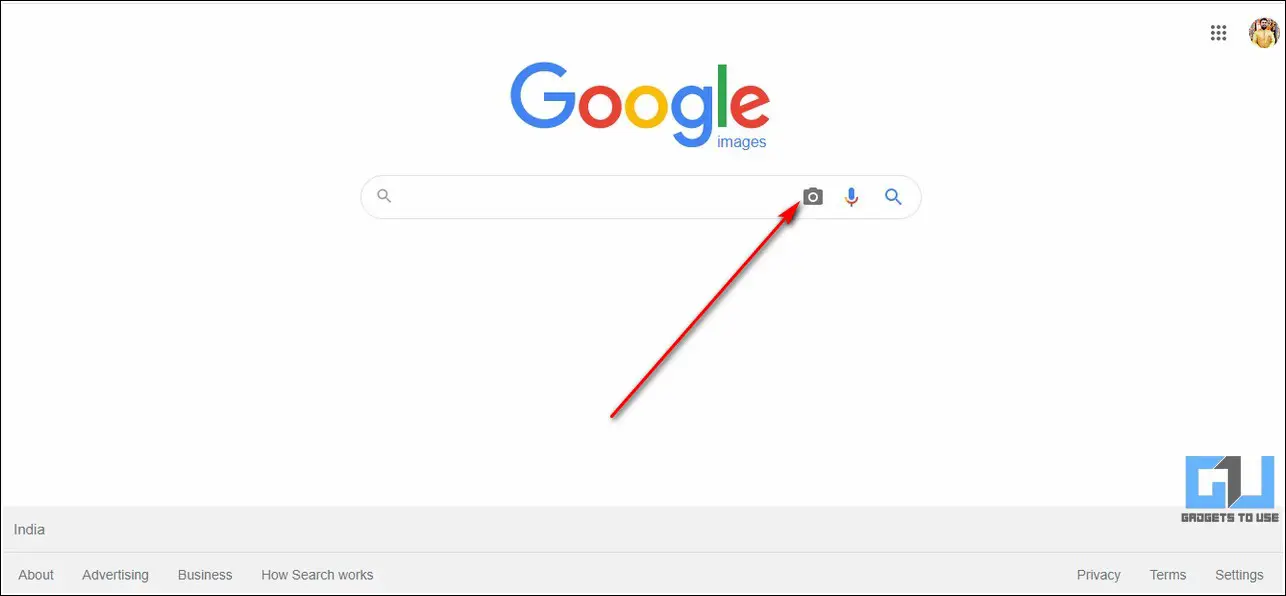
2. 로 전환합니다. 이미지 업로드 탭 을 클릭하고 파일 선택 버튼 을 클릭하여 원하는 얼굴 사진을 업로드합니다.
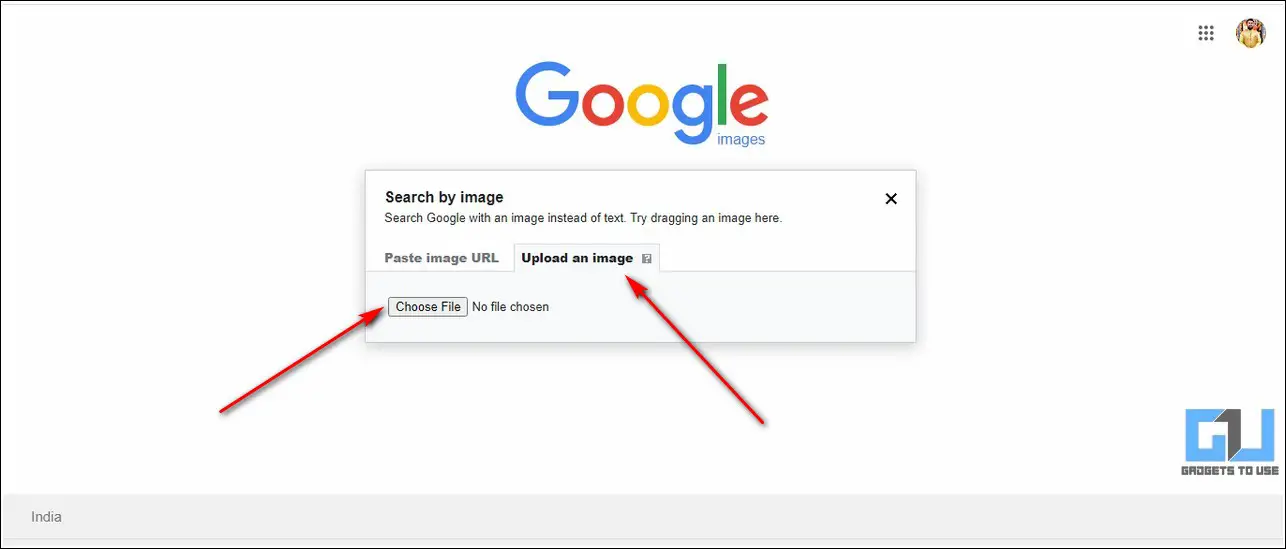
3. 업로드한 얼굴 사진과 관련된 모든 결과를 보려면 몇 초간 기다립니다. 이러한 검색 결과를 탐색하여 얼굴 사진 속 대상자에 대한 정보를 수집할 수 있습니다.
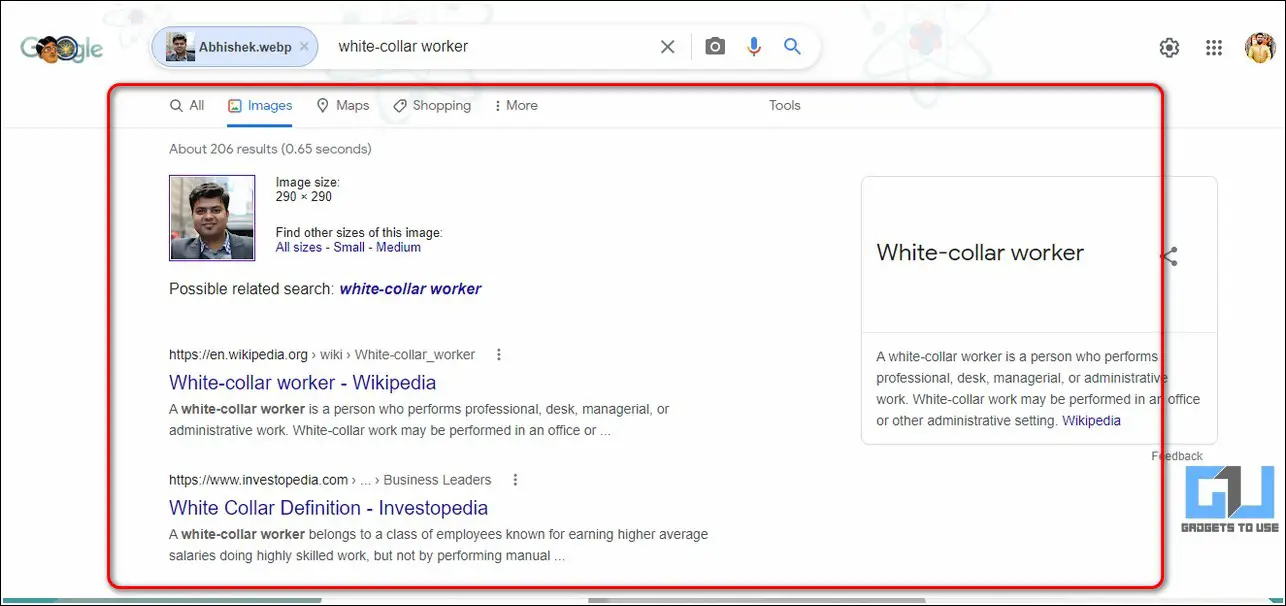
iPhone에서 Google 렌즈로 얼굴 사진 검색하기
iPhone에서 얼굴 사진이 있는 사람을 검색하려면 다음을 사용하면 됩니다. iOS용 Google 앱 을 사용하여 원하는 사람에 대한 세부 정보를 빠르게 검색하고 확인할 수 있습니다. 얼굴 사진을 사용하여 관련 정보를 얻으려면 iPhone에서 Google 렌즈 사용에 대한 빠른 가이드를 참조하세요.
Google 크롬 브라우저를 사용하여 얼굴 사진 식별하기
얼굴 사진의 세부 정보를 쉽게 확인할 수 있는 또 다른 방법은 구글 크롬 웹 브라우저를 사용하는 것입니다. 최신 업데이트를 통해 Google 크롬은 클릭 한 번으로 Google 렌즈를 사용하여 모든 이미지 또는 얼굴 사진을 검색할 수 있는 기능을 추가했습니다.
사용 방법은 다음과 같습니다:
1. 드래그 원하는 얼굴 사진을 Chrome 웹 브라우저로 드래그하여 새 탭에서 엽니다.
2. 다음, 오른쪽 클릭 을 마우스 오른쪽 버튼으로 클릭하고 Google 렌즈로 이미지 검색 옵션을 선택하면 이미지 스캔을 위해 Google 렌즈 서비스를 호출할 수 있습니다.
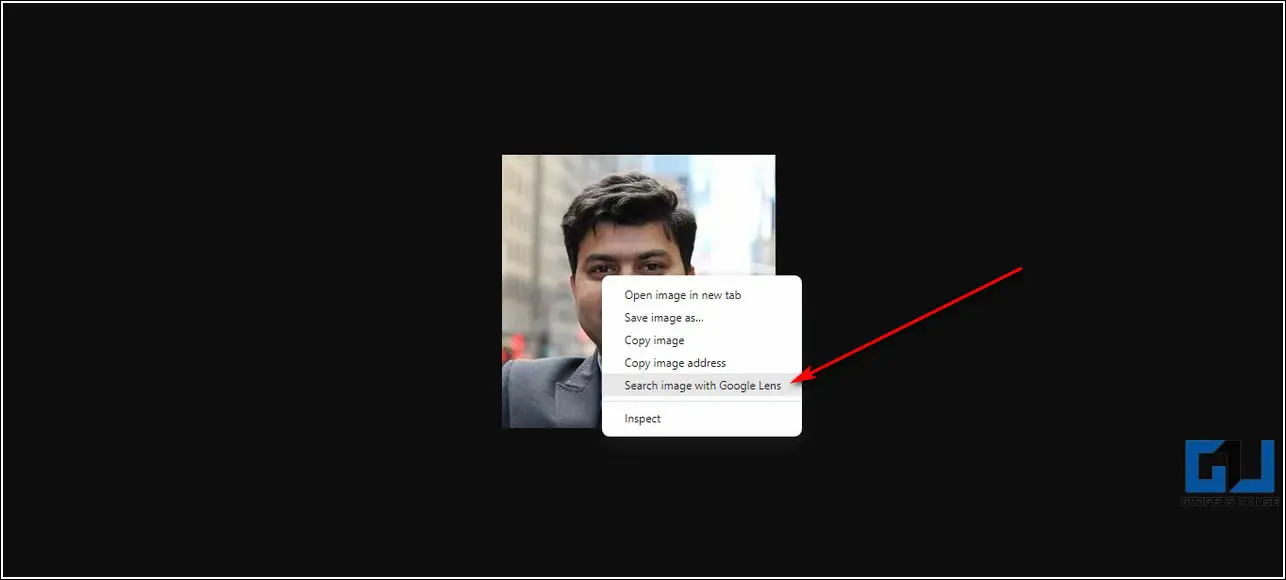
3. 몇 초간 기다렸다가 아래로 스크롤하여 스캔한 얼굴 사진에 대한 모든 세부 정보를 확인합니다. 다음을 수행할 수 있습니다. 찾아보기 를 검색하여 얼굴 사진에 있는 사람에 대한 세부 정보를 수집하세요.
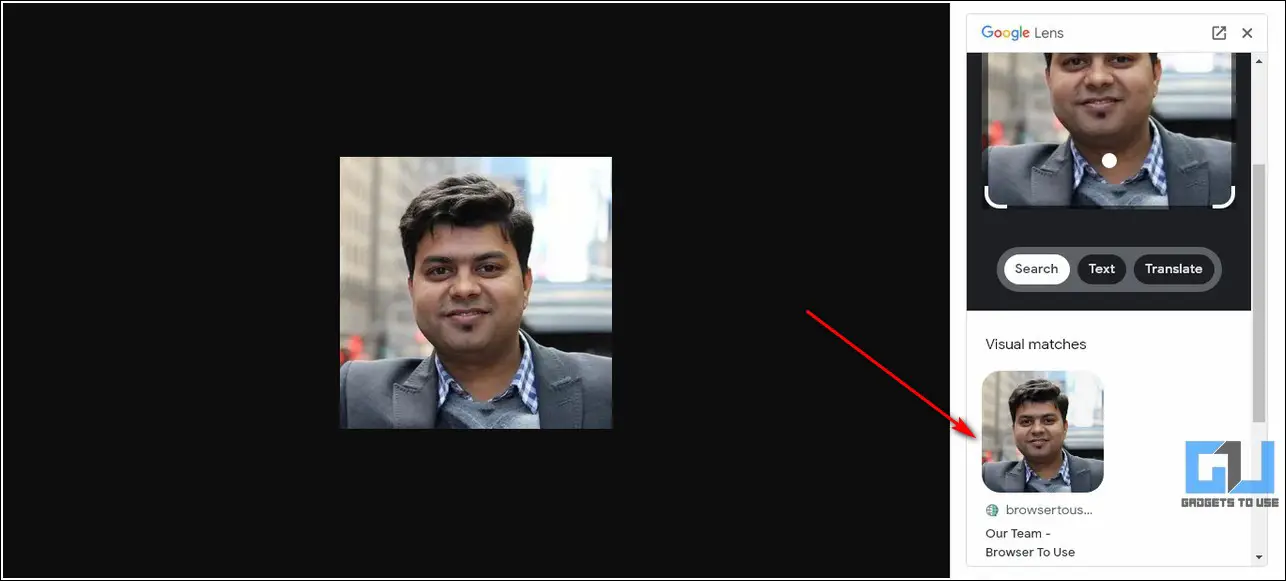
보너스 팁: 무료 온라인 얼굴 인식 도구 사용
Google 렌즈를 통해 얻은 결과가 만족스럽지 않다면 다른 무료 온라인 얼굴 인식 도구를 사용하여 얼굴 사진에 있는 모르는 사람의 세부 정보를 수집할 수 있습니다. 이 분야에서 널리 사용되는 도구 중 하나는 다음과 같은 이름입니다. 핌아이즈 는 역 이미지 검색 기법을 사용하여 업로드한 얼굴 사진의 세부 정보를 가져옵니다.
1. 1. 핌아이즈 공식 웹사이트 에 접속하여 사진 업로드 버튼을 클릭하여 원하는 얼굴 사진을 업로드합니다.
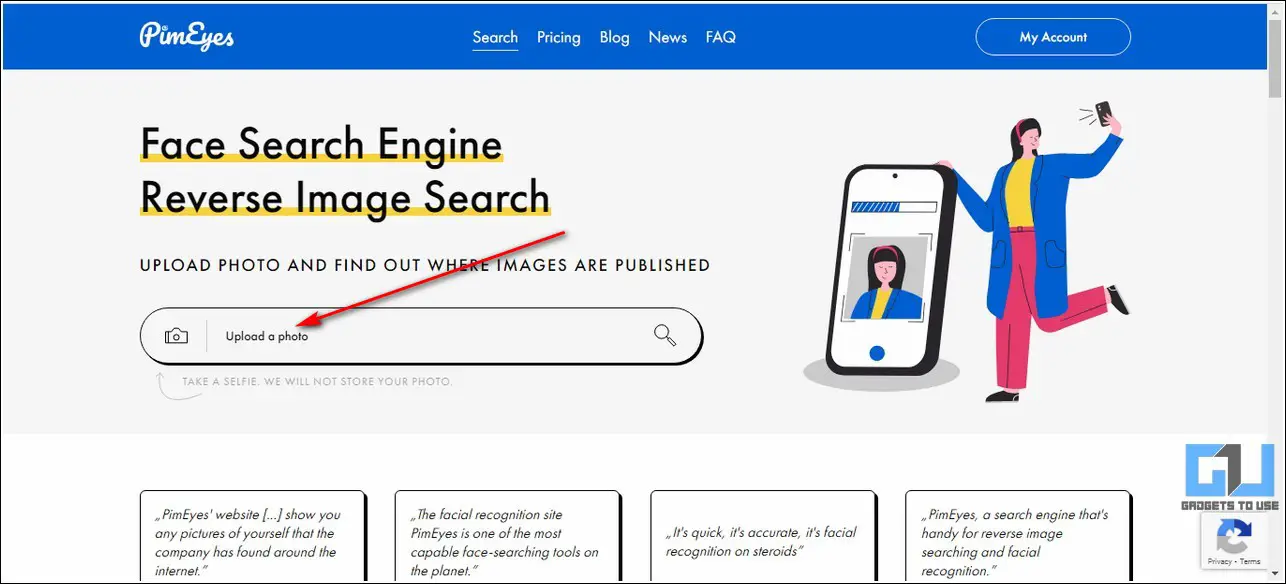
2. 업로드한 얼굴 사진과 관련된 모든 결과를 보려면 몇 초간 기다립니다.
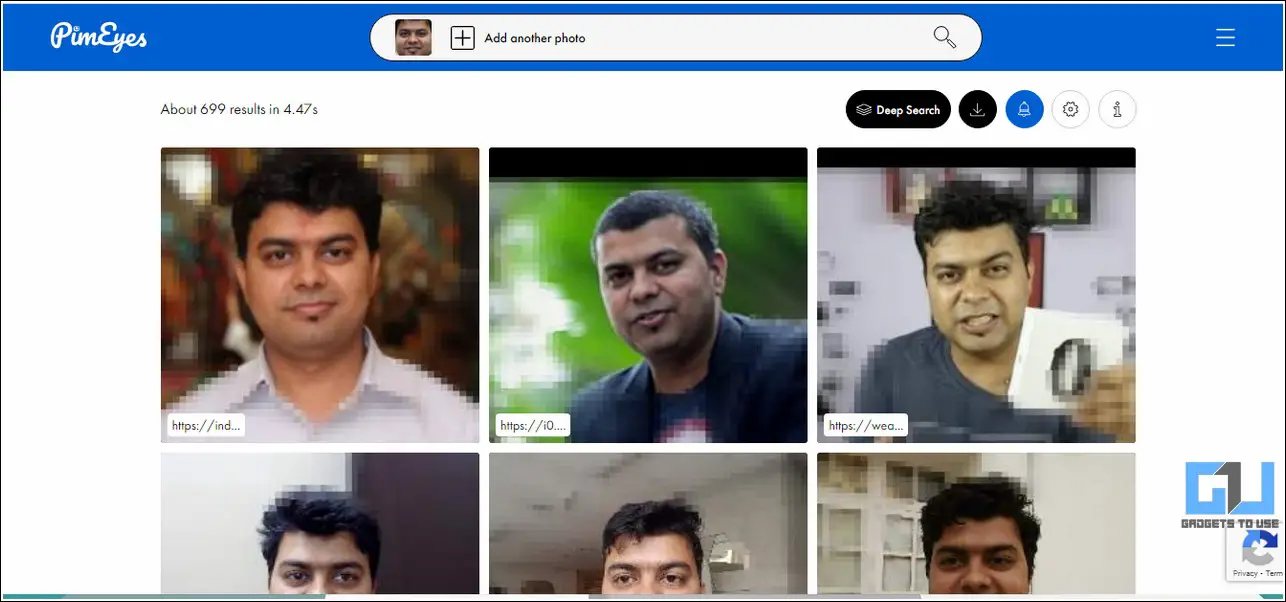
3. 결과를 클릭하면 출처에 대한 세부 정보를 확인할 수 있습니다.
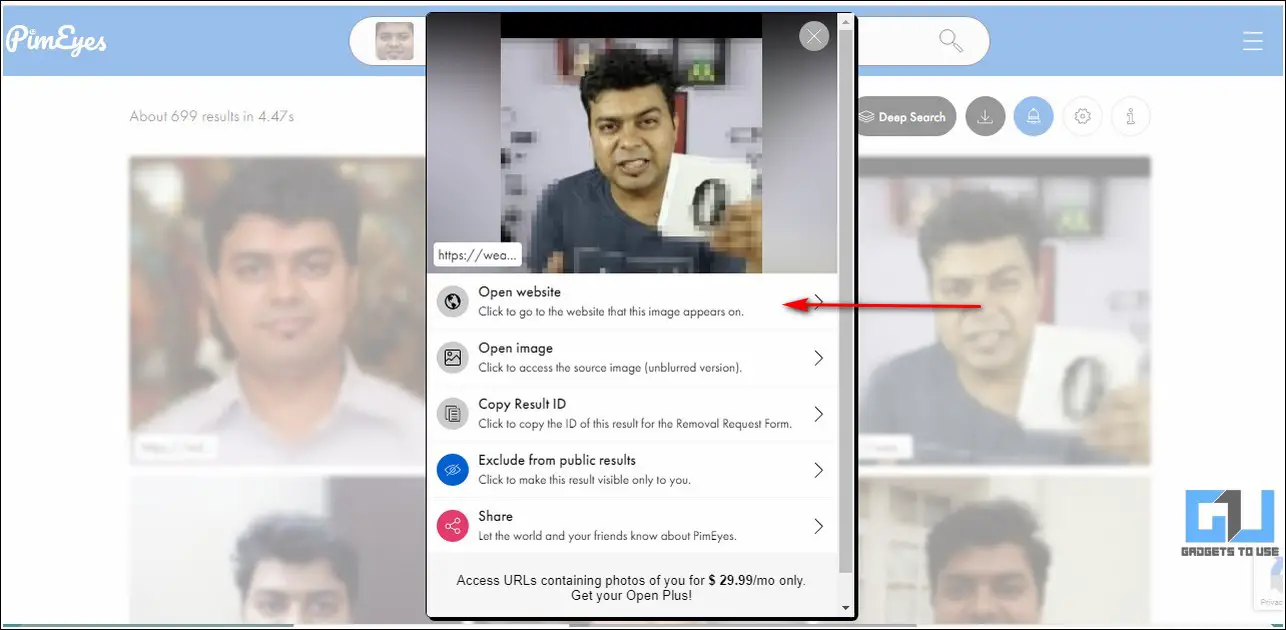
마무리
위에 나열된 방법을 사용하여 Google 렌즈로 얼굴 사진을 성공적으로 식별하는 방법을 배웠기를 바랍니다. 이 짧은 글이 도움이 되었다면 ‘좋아요’ 버튼을 누르고 이 가이드를 친구들과 공유하여 알 수 없는 얼굴 사진을 쉽게 식별할 수 있도록 도와주세요. 더 좋은 품질의 글을 기대해 주세요.